Mini tutorial de Excel Uso de conteo avanzado y adición de funciones en Excel
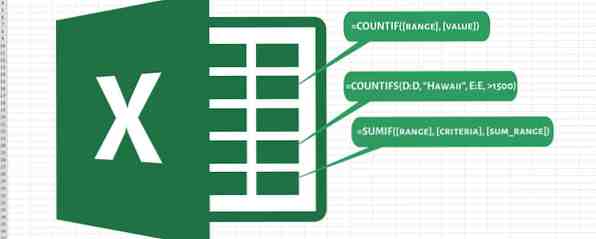
Las fórmulas de Excel pueden hacer muchas cosas realmente geniales, desde ayudarlo a juntar sus finanzas 15 Plantillas útiles de hoja de cálculo para ayudar a administrar sus finanzas 15 Plantillas útiles de hoja de cálculo para ayudar a administrar sus finanzas Siempre haga un seguimiento de su salud financiera. Estas plantillas gratuitas de hoja de cálculo son solo las herramientas que necesita para administrar su dinero. Lea más para ayudar a administrar su vida entera Cómo usar Microsoft Excel para administrar su vida Cómo usar Microsoft Excel para administrar su vida No es ningún secreto que soy un fanático total de Excel. Mucho de eso viene del hecho de que disfruto escribir código VBA, y Excel combinado con scripts VBA abre todo un mundo de posibilidades ... Leer más. Puede pensar que contar y agregar fórmulas es relativamente mundano en comparación con las fórmulas más avanzadas que existen, pero tener un buen manejo de estas funciones puede ayudarlo a ahorrar mucho tiempo cuando necesite recopilar información sobre los datos en su hoja de cálculo..
CONTAR
La función COUNT cuenta el número de celdas en un rango que tiene números en ellas. Si usa una fórmula para realizar muchos cálculos, es posible que se pregunte cuántas veces funcionó: COUNT puede ayudarlo aquí. Si una fórmula devuelve un error (como # DIV / 0!) Para algunas entradas, puede averiguar fácilmente cuántas veces sucedió..
COUNT solo cuenta una celda si contiene un número, una fecha, un valor lógico. Tutorial Mini Excel: Usar la lógica booleana para procesar datos complejos. Tutorial Mini Excel: Usar la lógica booleana para procesar datos complejos. Operadores lógicos IF, NOT, AND y OR. puede ayudarle a obtener de un novato de Excel a un usuario avanzado. Explicamos los conceptos básicos de cada función y demostramos cómo puede usarlos para obtener los mejores resultados. Leer más, o una representación de texto de un número. Si desea incluir celdas que tengan texto, valores de error y texto vacío, use la función COUNTA. Para hacer lo contrario, usa COUNTBLANK..
Aquí está la sintaxis de la función COUNT:
= CUENTA ([rango1], [rango2]…)
El argumento [rango] define el rango de celdas en las que desea realizar el conteo. En la hoja de cálculo a continuación (datos creados al azar con www.generatedata.com), tenemos columnas para el nombre, apellido, ciudad, estado y Puntuación SAT. Faltan algunos de los resultados del SAT y vamos a averiguar cuántos. Sabemos que hay 100 personas en la hoja de cálculo, así que usaremos COUNT en la columna de puntaje del SAT con la siguiente sintaxis:
= CUENTA (E: E)
Aquí está el resultado:

Como puede ver, 85 estudiantes tienen valores en la columna de puntajes del SAT, por lo que faltan puntajes de 15 estudiantes.
El país
Esta función es muy similar a COUNT, pero le permite establecer los criterios para las células que se cuentan. Aquí está la sintaxis:
= COUNTIF ([rango], [valor])
Al igual que con COUNT, el argumento [rango] se usa para elegir el rango de celdas en las que desea contar. El argumento [valor] es donde pones tu criterio. Por ejemplo, si desea un recuento de todos los estudiantes en la hoja de cálculo que viven en Minnesota, usaría la siguiente sintaxis:
= COUNTIF (C: C, "Minnesota")
Puede usar este método para contar el número de estudiantes que obtuvieron calificaciones superiores a un número determinado, por ejemplo, usando “> 1500” como tu argumento También puede utilizar una celda como referencia de conteo. Haremos eso aquí para ver cuántos estudiantes viven en Texas. Usaremos la siguiente sintaxis:
= COUNTIF (D: D, D2)
La celda D2 contiene “Texas,” y podemos usar la referencia de celda en lugar de escribir el nombre del estado.

Los paises
Mientras que COUNTIF le permite contar basándose en un solo criterio, COUNTIFS le permite usar tantos criterios como desee. También puede usarlo para contar según múltiples criterios en múltiples rangos. Aquí está la sintaxis:
= COUNITFS ([criteria_range1], [criteria1], [criteria_range2], [criteria2]…)
Usaremos esto para ver cuántos estudiantes de Hawái obtuvieron más de 1500 en su SAT. Aquí está la sintaxis que usaremos:
= PAÍSES (D: D, “Hawai”, E: E,> 1500)
Cuando ejecutamos eso, esto es lo que obtenemos:

SUMIF
Probablemente sepa cómo usar SUM para sumar una serie de números (como lo utilizó Brad para crear su tablero de Excel. Visualice sus datos y haga que sus hojas de cálculo sean fáciles de usar con un tablero de Excel Visualice sus datos y haga que sus hojas de cálculo sean fáciles de usar con un tablero de Excel a veces , un simple formato de hoja de cálculo no es lo suficientemente atractivo como para hacer que sus datos sean accesibles. Un panel de control le permite presentar sus datos más importantes en un formato fácil de digerir. Leer más), pero ¿qué sucede si solo desea agregar una parte? de esos numeros? SUMIF le permite elegir qué celdas se agregan al especificar un criterio. Aquí está la sintaxis:
= SUMIF ([rango], [criterios], [sum_range])
El argumento [rango] se explica por sí mismo, y el argumento [criterio] puede ser un valor específico, o un operador lógico. Por ejemplo, podría agregar todas las celdas de una lista que sean mayores que 500. El argumento [sum_range] es muy útil; Si ingresa un rango en esta posición, SUMIF agregará las celdas en un rango diferente que se especifica en el primer rango..
Es más fácil usar una explicación visual. En nuestra hoja de cálculo de ejemplo a continuación, tenemos una lista de nombres y una lista de donaciones. Para agregar todas las donaciones recolectadas por David, usaremos esta sintaxis:
= SUMIF (A: A, "David", B: B)
Aquí está el resultado:

Donde se encuentra Excel “David” en la columna A, agregó el valor en la columna B.
SUMIFS
Si desea utilizar varios criterios para seleccionar qué celdas agregar, puede usar SUMIFS. La sintaxis es un poco diferente a SUMIF:
= SUMIFS ([sum_range], [criteria_range1], [criteria1], [criteria_range2], [criteria2]…)
Como puede ver, el argumento [sum_range] viene primero, en lugar de tercero, como lo hace en SUMIF.
He agregado una columna a nuestra hoja de cálculo de donaciones que contiene el estado en el que se recolectaron las donaciones. Usando SUMIFS, podemos ver cuánto recolectó John en Michigan con la siguiente sintaxis:
= SUMIFS (B: B, A: A, “Juan”, C: C, “Michigan”)
A ver que aparece.

Contar y sumar hecho fácil
Si bien muchos usuarios de Excel están familiarizados con la función SUMA, y muchos han usado COUNT antes, conocer a COUNTIF, COUNTIFS, SUMIF y SUMIFS pueden ayudarlo a contar y agregar mucha información en un corto período de tiempo. Hay incluso más funciones de SUM que puede usar si está trabajando con matrices o bases de datos Excel Vs. Acceso: ¿Puede una hoja de cálculo reemplazar una base de datos? Excel Vs. Acceso: ¿Puede una hoja de cálculo reemplazar una base de datos? ¿Qué herramienta debería utilizar para gestionar los datos? Access y Excel, ambos cuentan con filtrado de datos, compilación y consulta. Le mostraremos cuál es el más adecuado para sus necesidades. Leer más, pero esos tendrán que esperar otra vez..
Y si está buscando algo un poco más fuera de lo común, vea estas 7 cosas divertidas y extrañas 7 Cosas divertidas y extrañas que puede crear con Microsoft Excel 7 Cosas divertidas y extrañas que puede crear con Microsoft Excel Imagine Excel fue divertido ! Excel ofrece un amplio margen para proyectos que van más allá de su uso previsto. El único límite es tu imaginación. Estos son los ejemplos más creativos de cómo las personas utilizan Excel. Leer más puedes crear en Excel.
¿Para qué usas las funciones COUNT y SUM? Comparte cualquier consejo que tengas a continuación!
Explorar más sobre: Microsoft Excel.


